TEXTURE
Создание и применение текстур
Вместо вступления хотелось бы сказать, что создавая какое либо изображение рекомендую делать его по размеру большим от предпологаемого, что бы в последствии уменьшить до нужных Вам размеров.
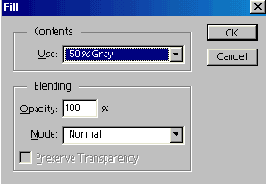
1. Изготовим сперва текстуру для дальнейшей нашей работы.
Нам надо надо создать, что то вроде металлического листа. Откройте новый документ(H:600pix W:600pix Resolutin:100pix/inch).
Залейте его 50%-ным серым и примените фильтр Noise(Шум) со следующими параметрами:
Monochrome (Сохранять оттенки),
Amount-35, Uniform.
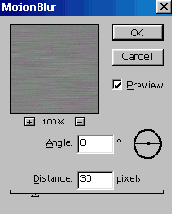
2. Далее воспользуемся фильтром Motion Blur (Размытие в движении) с параметрами как показано на рисунке. Теперь если Вы присмотритесь то справа и слева у изображения примененный эффект не заметен.Чтобы избавиться от этого недостатка выделите весь документ(Ctrl+A) и активизируйте рамку трансформации (Ctrl+T). Растяните в обе стороны рамку. Сделали? Отлично!

3. На новом слое примените фильт Clouds, размойте его фильтром Motion Blur c параметрами: Angle-90, Distance-90.Задайте этому слою режим Overlay (Перекрытие) и измените степень прозрачности (в моем примере это 48%). Теперь возмите кисть с диаметром 13 pix и добавте различные точки на этом же слое.
Полученный результат виден на картинке. Сохраните изображение в формате PSD.
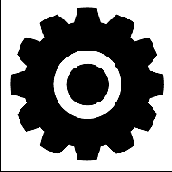
| | Первая страница | Вторая страница | |
содержание